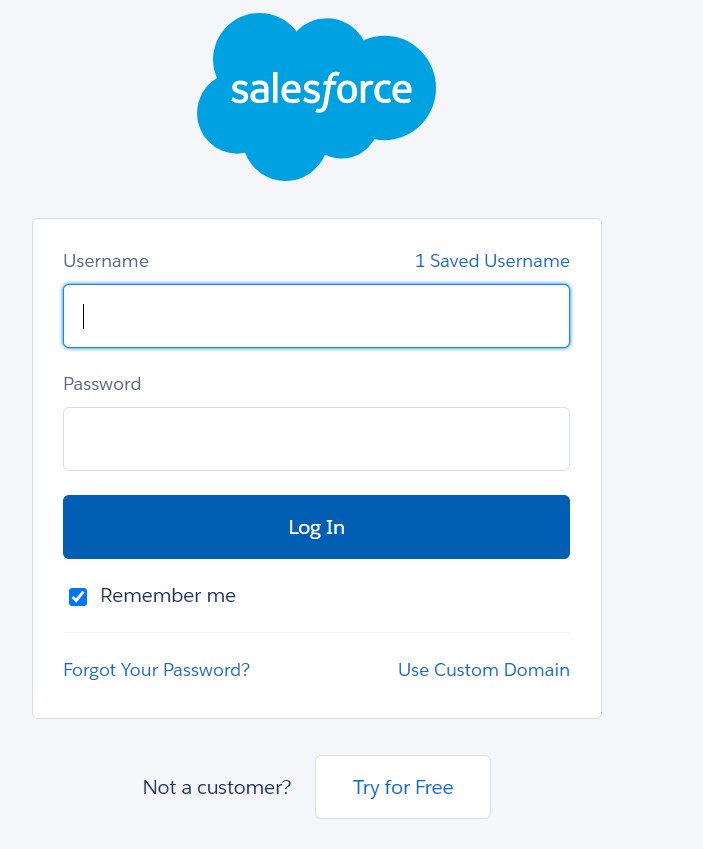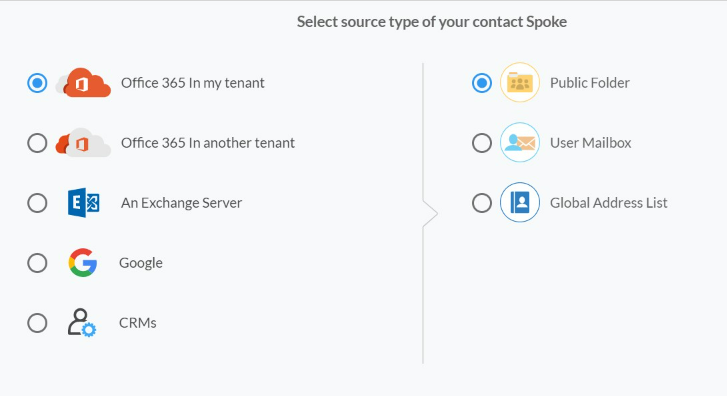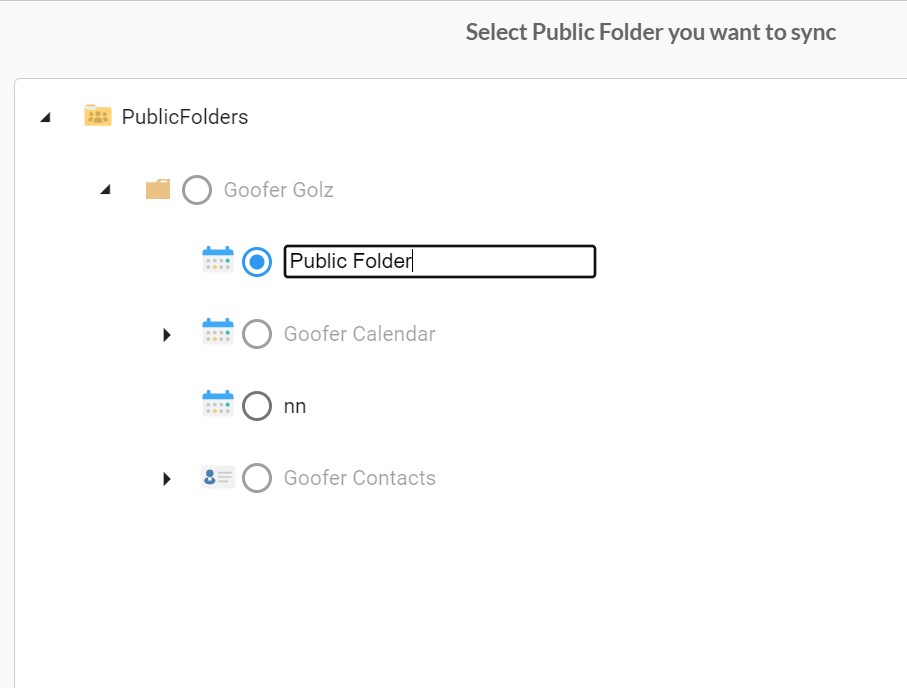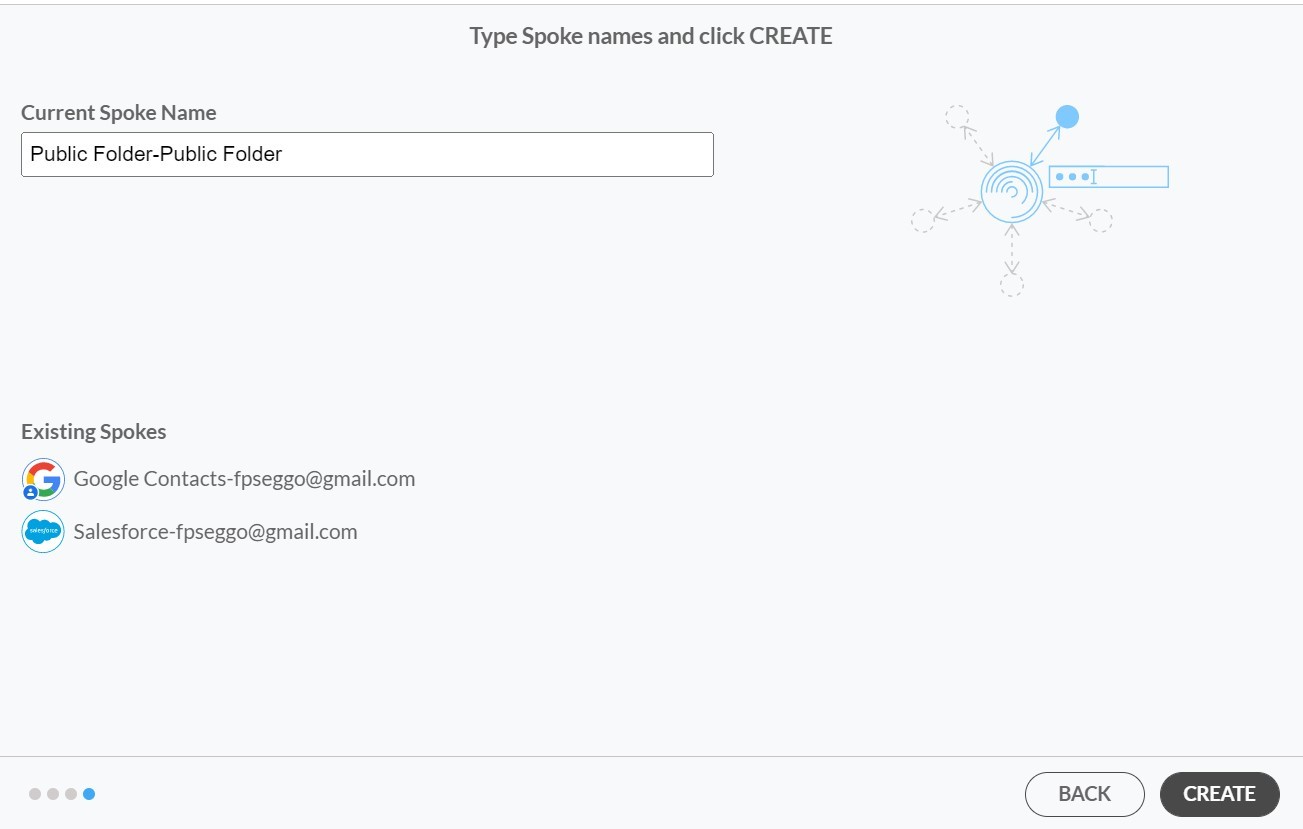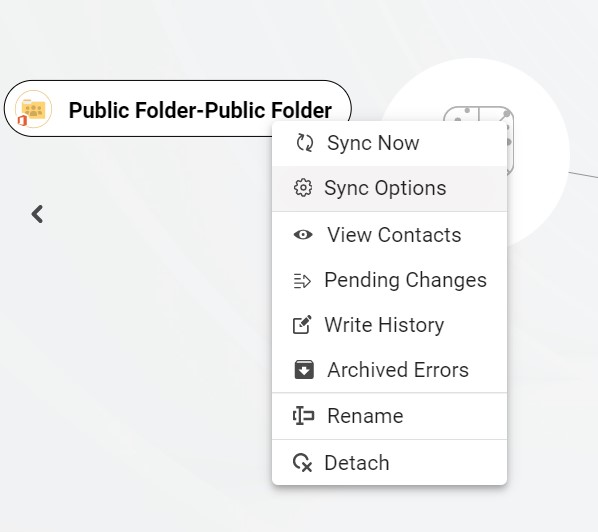Mantener los contactos actualizados tanto en Salesforce como en Microsoft 365 puede ser una ardua tarea. Pero el verdadero inconveniente es la forma en la que se realizan los cambios. Cualquier cambio de contacto realizado en cualquiera de los dos sistemas debe actualizarse también manualmente en el otro sistema para que permanezcan sincronizados.
Afortunadamente, hay una forma de sincronizar los contactos bidireccionalmente entre Salesforce y una carpeta pública de Microsoft 365, permitiéndole mantener la información de sus contactos actualizada con el minimo esfuerzo. Pero el verdadero inconveniente es la forma en la que se realizan los cambios.
Sincronización bidireccional de contactos entre Salesforce y una Carpeta Pública de Microsoft 365
Lamentablemente, ni Salesforce ni la carpeta pública de Microsoft 365 permiten sincronizarse bidireccionalmente entre ellas. Ésa es la mala noticia. pero la buena noticia es que ahora es posible sincronizar bidireccionalmente los contactos de Salesforce y la Carpeta Pública de Microsoft 365. Para ello, necesitamos utilizar una herramienta llamada CiraHub.
CiraHub es una herramienta de sincronización multidireccional que sincroniza contactos entre CRM populares como Zoho, Salesforce, ActiveCampaign, HubSpot, Pipedrive y más. También puede sincronizar buzones de Exchange Server y SharePoint.
Así que, estos son los pasos:
- En primer lugar, inicie sesión en CiraHub. Se le llevará al asistente de incorporación. (Vea la siguiente imagen). A continuación, seleccione el objeto que desea sincronizar. En este ejemplo, se ha seleccionado el objeto contactos.
- A continuación, inicie la configuración del centro (Hub) y conector (Spoke). Haga clic en «CRMs» como su tipo de fuente para su conector de contactos. (El centro contiene todos los contactos sincronizados de cada conector; un conector puede ser una carpeta pública, un buzón de usuario, la GAL o un CRM.)
- Seleccione «Salesforce» como tipo de conector de contactos.
- Inicie sesión en Salesforce para añadir su cuenta al centro o seleccione una cuenta de Salesforce existente para sincronizar los contactos de Salesfroce.
- Si ha seleccionado «Iniciar sesión con Salesforce», se le pedirá que introduzca su nombre de usuario y contraseña de Salesforce en esta pantalla.
6. Seleccione «Permitir» para conectar su cuenta de Salesforce con el conector CiraApps Salesforce.
7. Escriba un «Nombre de conector» y haga clic en Siguiente.
8. A continuación, escriba un «Nombre de centro» y haga clic en Crear.
9. Seleccione la opción de añadir un conector adicional.
10. Para añadir una lista de contactos de la Carpeta Públicaal centro, haga clicen “Microsoft 365 en mi inquilino” y seleccione Carpeta Pública.
11. Elija qué «carpeta pública» y la lista de contactos de la carpeta que desea sincronizar bidireccionalmente .
12. Escriba un nombre de conector y haga clic en crear.
13. A continuación, haga clic con el botón derecho del ratón en su conector y seleccione «Opciones de sincronización» para sincronizar Salesforce con una carpeta pública. También puede hacer clic en ver contactos para editar los contactos que se sincronizaron desde Salesforce en CiraHub.
14. Haga clic en «Autorizar centro» para crear y sincronizar elementos en este conector. Esto le permitirá sincronizar de forma bidireccional los contactos de Salesforce desde el endpoint a la base de datos del centro y viceversa.
15. Haga clic en la pestaña Avanzado para configurar los ajustes de filtrado de contactos para Salesforce. Esto permitiría a un usuario sincronizar y crear elementos del centro en función de criterios específicos.
16. También puede activar la asignación de campos para crear campos personalizados del centro para los datos de Salesforce y CiraHub.
17. Haga clic en «Sincronizar ahora» para habilitar la sincronización bidireccional para los conectores actuales. También puede editar cualquier opción de sincronización para cada uno de sus conectores a continuación.
Más información sobre CiraHub
CiraHub es una plataforma de sincronización bidireccional de contactos y calendarios compartidos para usuarios de Microsoft 365, Exchange Server y otras aplicaciones empresariales de Microsoft. El software está diseñado para que las personas sin conocimientos informáticos puedan configurar fácilmente la sincronización CRM multidireccional de su empresa. Para más información, consulte nuestra página de preguntas frecuentes y nuestra guía de incorporación a CiraHub.